Eftersom många av er förmodligen redan har installerat helt nya Windows 7, kanske du vill utforska alla viktiga funktioner i Windows 7.
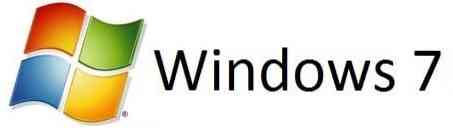
Här är en lista över Windows 7-funktioner som hjälper dig i vardagliga datorer. Medan de flesta av de funktioner som anges nedan finns i Windows 7 Home Premium och Windows 7 Professional-utgåvorna, måste du ha Windows 7 Ultimate-versionen för att få alla funktioner som listas nedan.
Windows 7 nyckelfunktioner:
1. Aero Shake: Klicka på en fönsterruta och skaka musen för att minimera alla andra öppna fönster. Skaka rutan igen för att återställa fönstren till sina ursprungliga storlekar.
2. Aero-teman och Aero-bakgrund: Använd nya teman eller välj ett bildspel med dina favoritfoton så att din dator återspeglar din personliga smak.
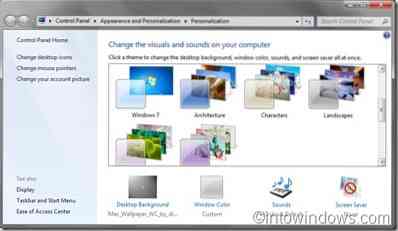
3. BitLocker och BitLocker To Go: Hjälp till att skydda känslig data med nya, enklare sätt att skydda och återställa enheter och utöka det skyddet till flyttbara USB-lagringsenheter, till exempel flashminnesenheter och bärbara hårddiskar.
4. Hemmediestreaming: Använd din dator som ett nav och gör musik, videor, foton och spela in TV tillgängliga på andra datorer eller strömma den till enheter som stöds med Play To.
5. Hemgrupp: Dela enkelt filer och skrivare mellan datorer som kör Windows som är anslutna till ditt hemnätverk.
6. Internet och digital-TV: Titta på internet-TV-innehåll och förvandla din dator till en digital videoinspelare med stöd i Windows Media Center för många nya TV-mottagare. Observera dock att det för vissa aspekter av Windows Media Center-funktionalitet kan krävas en TV-mottagare och ytterligare hårdvara.

7. Internet Explorer 8: Visual Search & Web Slices: Visual Search låter dig se rika, relevanta, visuella förslag när du skriver sökord. Med Web Slices får du den information du vill ha från webben uppdaterad och tillgänglig till hands, utan att lämna sidan du befinner dig på.
8. Hopplistor: Med hopplistor kan du minska röran och snabbt komma till uppgifter och dina favoritfiler, senaste och ofta använda filer.
9. Förhandsvisningar av live-miniatyrbilder: Hantera många öppna fönster enkelt med live-miniatyrförhandsgranskningar av aktiva fönster.
10. Platsmedveten utskrift: Ställ in olika standardskrivare för ditt hem- och arbetsnätverk.
11. Fjärrmediestreaming: Få åtkomst till dina hembaserade digitala mediebibliotek via Internet från en annan dator som kör Windows 7 utanför hemmet.
12. Aero Snap: Ändra storlek på och expandera fönster snabbare och enkelt jämföra innehållet i två olika fönster.
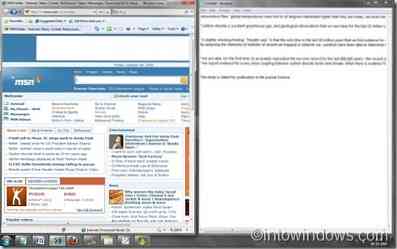
13. Visa tillgängligt nätverk (VAN): Se och anslut till tillgängliga nätverk - inklusive Wi-Fi, bredband, fjärranslutning och virtuellt nätverk (VPN) - med bara några få klick.
14. VPN-anslutning: Få konsekvent VPN-anslutning genom att automatiskt återupprätta en VPN-anslutning när internetanslutningen tillfälligt förloras.
15. Windows-sökning och bibliotek: Sök på din egen dator och de datorer och enheter som är anslutna till ditt nätverk för att hitta objekt oavsett var de lagras.
16. Windows Touch: Interagera med din dator med en pekskärm genom att använda fingrarna och multitouch-gester.
17. Felsökning av Windows: Windows felsökning hjälper dig att lösa vanliga problem snabbt utan att behöva ringa efter hjälp.
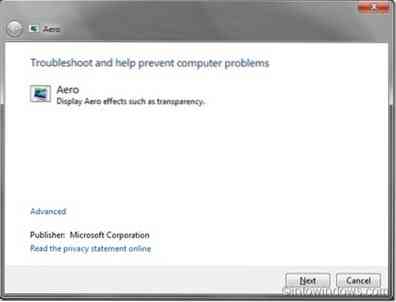
18. Windows XP-läge: Kör många äldre Windows XP-produktivitetsapplikationer direkt på ditt Windows 7-skrivbord.
19. AppLocker: Kontrollera vilka applikationer som får köras på användardatorer.
20. BranchCache: Förbättra applikationsresponsen och slutanvändarens produktivitet på filialer samtidigt som belastningen på ditt Wide Area Network (WAN) minskas.
21. Direkt tillgång: Gör det möjligt för arbetstagare att säkrare ansluta till företagsnätverk via alla Internetanslutningar - utan att behöva extra steg för att initiera en VPN-anslutning.
22. Federated Search och Enterprise Search Scopes: Gör det möjligt att söka i sökmotorer, dokumentförråd, webbapplikationer och egna datalagrar från Windows 7 utan att skriva och distribuera klientkod.
23. Problem Steginspelare: Hjälp dina anställda att felsöka programfel genom att ge dem möjlighet att reproducera och registrera sina erfarenheter och sedan skicka den informationen till supportpersonalen. Lär dig mer om Problems Steps Recorder genom att gå igenom hur vi använder Problem Steps Recorder i Windows 7-guiden.

24. VHD-start: Lätt övergången mellan virtuella och fysiska miljöer genom att återanvända samma huvudbild i en VDI-infrastruktur och på fysiska datorer.
25. Windows PowerShell 2.0: Automatisera repetitiva uppgifter med denna grafiska skriptredigerare som hjälper dig att skriva skript som får åtkomst till underliggande tekniker.
 Phenquestions
Phenquestions


